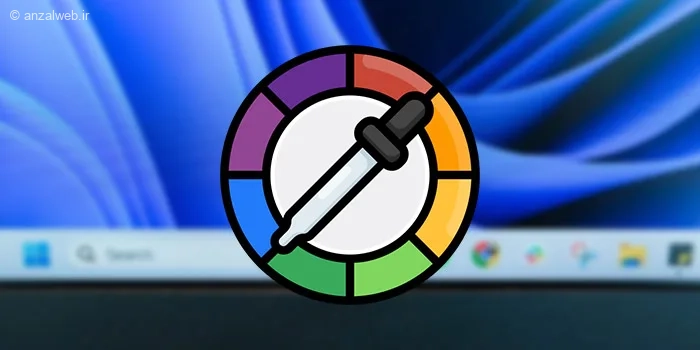میتوانید رنگ نوار وظیفه (تسکبار) ویندوز ۱۱ 🎨 را به دلخواه خودتان تغییر دهید، حتی اگر از یک تم خاص استفاده میکنید. در این آموزش از مدیرتولز، نحوه تغییر رنگ این نوار در نسخههای جدید ویندوز ۱۱ را مرحله به مرحله یاد میگیرید.
آموزش تغییر رنگ Taskbar در ویندوز ۱۱
روش تغییر رنگ نوار وظیفه در ویندوز ۱۱
در ویندوز ۱۱، رنگ نوار وظیفه معمولاً به طور خودکار بر اساس تمی که برای ویندوز انتخاب کردهاید، تنظیم میشود. به عنوان مثال، اگر حالت تاریک (Dark) را فعال کنید، نوار وظیفه نیز به رنگ تیره درمیآید.
اما یک راه دیگر هم وجود دارد: شما میتوانید به صورت دستی و دلخواه رنگ نوار وظیفه را عوض کنید. برای این کار، کافی است گزینهای با عنوان **«Show accent color on Start and taskbar»** را در تنظیمات ویندوز فعال کنید. با این کار، نوار وظیفه و منوی استارت به رنگ مورد علاقه شما نمایش داده خواهند شد.
۱- آموزش تغییر رنگ نوار ابزار در ویندوز ۱۱ از طریق Settings
برای تغییر این تنظیمات در ویندوز ۱۱، ابتدا برنامه Settings را اجرا کنید. (میتوانید از طریق منوی استارت آن را انتخاب کنید یا نامش را در قسمت جستجو تایپ کنید.)
سپس، از لیست گزینهها، روی آیکون Personalization کلیک کنید.
بعد از آن، به بخش Colors بروید.
در نهایت، در قسمت Choose your mode، گزینهای به نام Custom را انتخاب کنید.
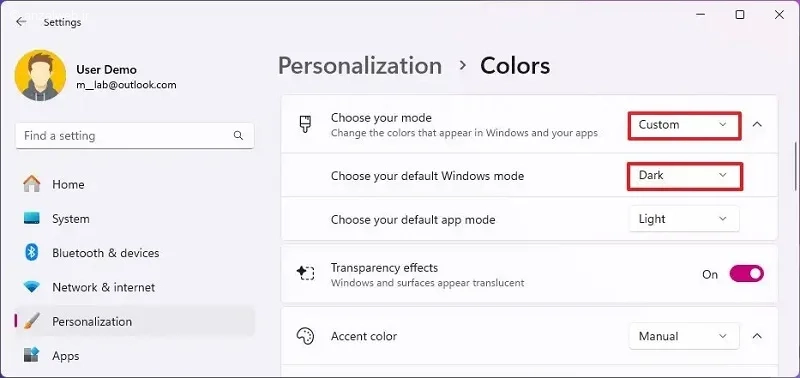
در بخش انتخاب حالت پیشفرض ویندوز، گزینه «تیره» را فعال کنید. (در حالت «روشن» امکان تغییر دستی رنگها وجود ندارد.)
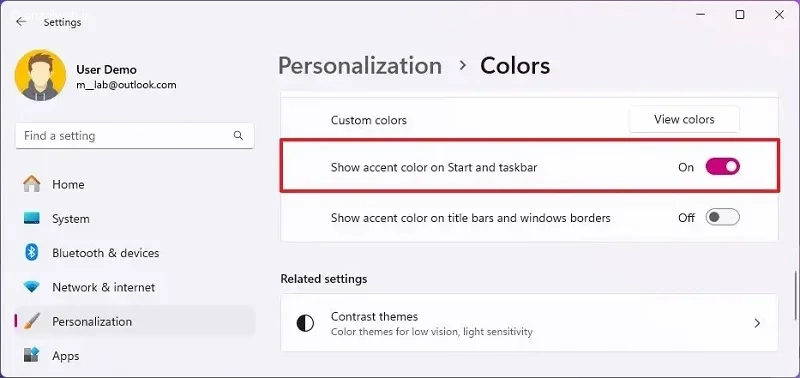
برای شخصیسازی ظاهر ویندوز، گزینهی «نمایش رنگ تأکید در منوی Start و نوار وظیفه» را فعال کنید. سپس در قسمت «رنگ تأکید»، حالت «دستی» را انتخاب نمایید.
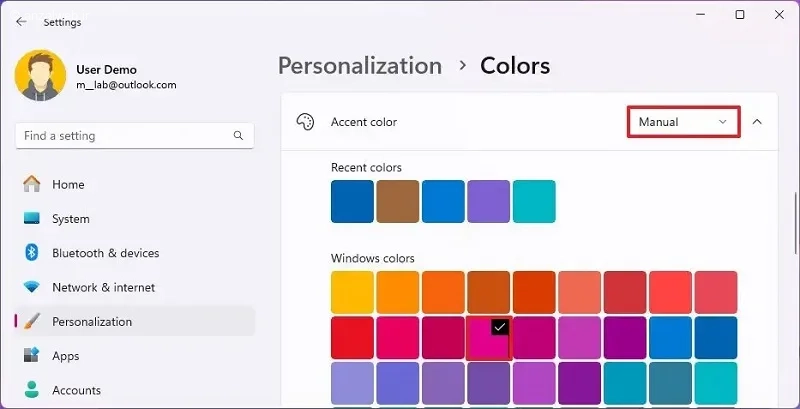
در ویندوز، وقتی گزینه “Automatic” را انتخاب کنید، سیستم به طور خودکار یک رنگ از تصویر پسزمینه دسکتاپ شما برداشته و آن را روی نوار وظیفه اعمال میکند.
همچنین میتوانید رنگ مورد نظر خود را برای نوار وظیفه و منوی استارت، از بین رنگهای موجود در لیست انتخاب کنید.
اگر بخواهید رنگ خاصی را خودتان تنظیم کنید، میتوانید روی گزینه “View colors” در بخش “Custom colors” کلیک کنید و یک رنگ سفارشی ایجاد و انتخاب نمایید.
بعد از انجام این مراحل، رنگ نوار وظیفه در ویندوز ۱۱ مطابق با انتخابی که انجام دادهاید تغییر خواهد کرد.
۲- استفاده از برنامه های جانبی برای تغییر رنگ تسکبار در ویندوز ۱۱
علاوه بر این، میتوانید از برنامه استارت ۱۱ (ساخته استارداک) نیز برای این منظور بهره ببرید.
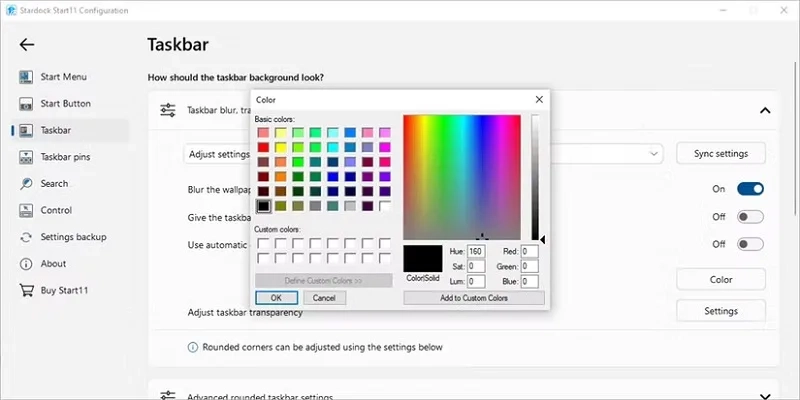
بعد از نصب برنامه، به بخش نوار وظیفه (Taskbar) بروید.
گزینه «استفاده از رنگهای خودکار» (Use Automatic Colors) را غیرفعال کنید.
سپس روی دکمه «رنگها» (Colors) کلیک کرده، رنگ مورد نظرتان را انتخاب کنید و در پایان OK را بزنید.
۳- تغییر رنگ با استفاده از رجیستری ویندوز
اگر روشهای قبلی برای شما جواب نداد، میتوانید از این راهحل استفاده کنید.
توصیه میکنیم قبل از شروع، از رجیستری ویندوز خود یک نسخه پشتیبان (بکاپ) بگیرید. این کار به شما کمک میکند در صورت بروز هر مشکلی، بتوانید تنظیمات قبلی را بازگردانی کنید.
حالا مراحل زیر را دنبال کنید:
1. کلیدهای `Win + R` را همزمان فشار دهید.
2. در کادر محاورهای، عبارت `regedit` را تایپ کرده و Enter بزنید.
3. به آدرس زیر در رجیستری بروید:
`HKEY_CURRENT_USERSoftwareMicrosoftWindowsCurrentVersionThemesPersonalize`
4. روی کلید `ColorPrevalence` دو بار کلیک کنید. (اگر این کلید را پیدا نکردید، با کلیک راست در فضای خالی و انتخاب `New > DWORD (32-bit) Value`، آن را ایجاد کنید).
5. مقدار `ColorPrevalence` را روی `1` تنظیم کنید.
6. اکنون به آدرس زیر بروید:
`HKEY_CURRENT_USERSoftwareMicrosoftWindowsDWM`
7. مقدار `AccentColor` را به کد رنگ هگزادسیمال (HEX) مورد نظر خود تغییر دهید. (برای پیدا کردن کد رنگ مورد علاقهتان میتوانید از یک سایت انتخاب رنگ آنلاین مانند `HTML Color Picker` استفاده کنید).
در پایان، برای اینکه تغییرات اعمال شوند، کامپیوتر خود را یک بار راهاندازی مجدد (Restart) کنید.
جمع بندی
سریعترین راه برای عوض کردن رنگ نوار وظیفه در ویندوز ۱۱ این است:
به تنظیمات **Personalization** بروید.
گزینهای با عنوان **Show accent color on Start and taskbar** را پیدا کرده و آن را غیرفعال کنید.
سپس از بخش **Accent color**، رنگ مورد نظر خود را انتخاب کنید.
اگر این روش جواب نداد، میتوانید از نرمافزار **Start11** استفاده کنید.
نظرات و پیشنهادات شما؟
آیا توانستید رنگ و فضای کلی تسکبار ویندوز خود را عوض کنید؟
آیا از حالت «خودکار» برای انتخاب رنگ استفاده کردید؟
دیدگاهها و تجربیات خود را با ما در میان بگذارید.